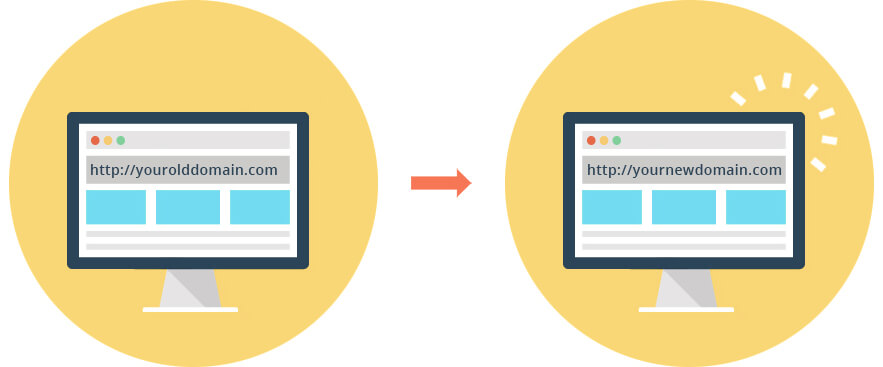گاهی شما می خواهید دامنه سایت خود را تغییر دهید مثلا شرکت شما تغییر نام داده است یا کلا از نام دامنه فعلی خوشتان نمی آید. خب تغییر دامنه ممکن است با سئوی سایت شما را با مشکل مواجه کند.
در این مقاله، ما به شما نشان خواهم داد که چگونه یک وب سایت وردپرس را به یک دامنه جدید تغییر دهید بدون اینکه سئوی اصلی سایت را از دست بدهید.
قبل از اینکه فرآیند تغییر نام دامنه وردپرس را آغاز کنید، مطمئن باشید که دامنه جدید به حساب میزبانی شما اضافه شده است، و سرور نام سرور به وب میزبان شما به روز رسانی شده است.
تغییر نام دامنه
ابتدا به پیشخوان وردپرس خود وارد شوید و به تنظیمات >> همگانی بروید.
در دو فیلد نشانی وردپرس (URL) و نشانی سایت (URL) آدرس کامل دامنه جدید خود را وارد نمایید. وردپرس ممکن است شما را بیرون ببرد و باید دوباره وارد شوید. و اما مشکلات سئویی که پیش خواهند آمد.
راه اندازی دائمی تغییر مسیر 301
تغییر مسیر دائمی 301 به موتورهای جستجو و کاربران سایت شما نشان می دهد که یک پیوند قدیمی با یک پیوند جدید جایگزین شده است. این روش برای هدایت ترافیک از یک صفحه موجود توصیه شده است.
تغییر مسیر دائمی 301 تمام ارزش های SEO از دامنه های قدیمی را به جدید وا می گذارد در نتیجه باعث حفظ رتبه بندی سایت شما موتورهای جستجو می شود.
برای راه اندازی یک تغییر مسیر دائمی 301، از طریق FTP / SFTP به سرور خود وارد شوید و کد زیر را در بالای فایل .htaccess وارد نمایید.
RewriteEngine on
RewriteCond %{HTTP_HOST} ^domain.com [NC,OR]
RewriteCond %{HTTP_HOST} ^www.domain.com [NC]
RewriteRule ^(.*)$ http://domain.net/$1 [L,R=301,NC]
توجه: domain.com دامنه قدیمی را نشان می دهد در حالی که domain.net نام جدید دامنه را مشخص می کند.
اطلاع تغییر به گوگل
اکنون، ما وردپرس را با نام دامنه جدید تغییر دادیم، یک تغییر مسیر دائمی 301 ایجاد کردیم، بنابراین سایت رتبه بندی SEO را از دست نمی دهد.
برای ارتقا بیشتر حفظ رتبه بندی سایت شما، باید گوگل را در مورد تغییر URL / دامنه وب سایت مطلع کنید.
اطمینان حاصل کنید که هر دو دامنه قدیمی و جدید را در ابزار Google Webmaster اضافه کرده اید و تأیید کرده اید.
در ابزار webmaster گوگل، به دامنه قبلی بروید؛ روی آیکون تنظیمات و سپس تغییر آدرس از آیکون کلیک کنید.
دامنه جدید را انتخاب کنید و بر روی دکمه submit کلیک کنید تا Google جدید آدرس دامنه سایت شما را به گوگل بفرستد.
به گوگل آدرس دامنه جدید خود را بگویید. شما باید با یک پیام نمایش داده شده که تغییر URL ثبت شده است مواجه شوید تا به طور موفقیت آمیز از تغییر URL وب سایت گوگل مطلع شوید.
فراموش نکنید که نقشه سایت دامنه جدید خود را به Google از طریق ابزار Google Webmaster ارسال کنید. معمولا طول می کشد که گوگل در نهایت اثر را تغییر دهد.
علاوه بر این، با مدیران سایت هایی که پیوند به سایت شما را نشان می دهند، تماس بگیرید و از آنها بخواهید لینک های جدید را به URL جدید به روز کنند.